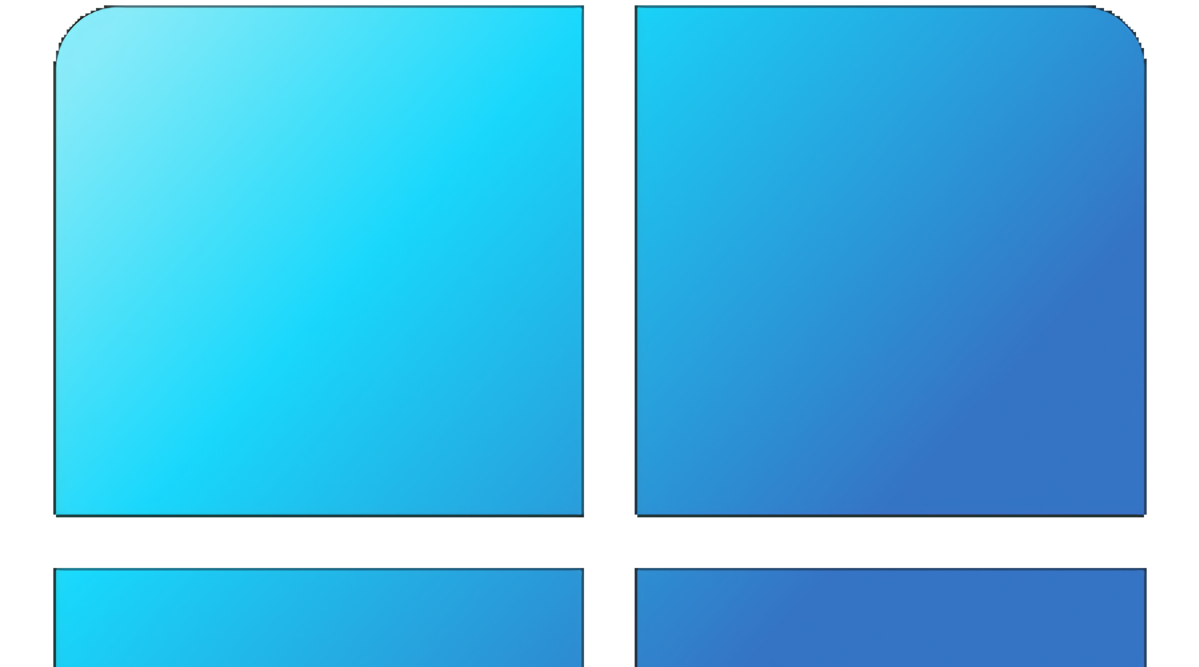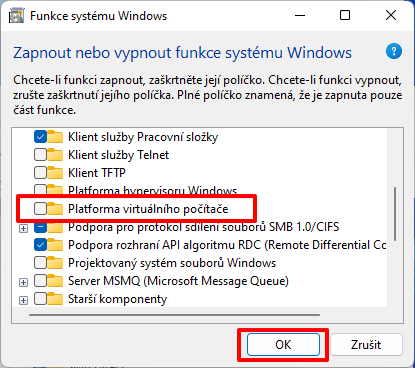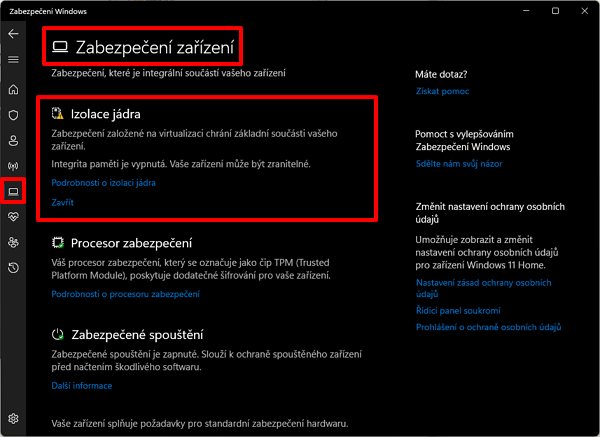Jak zvýšit herní výkon Windows 11 dle Microsoftu? KE STAŽENÍŽe herní výkon Windows 11 pokulhává, se hráči opakovaně přesvědčují s každou aktualizací. Došlo to dokonce tak daleko, že tipy k zlepšení herního výkonu Windows publikuje sám Microsoft. A věren všem vtipům o sobě a Windows nabádá uživatele, aby omezili funkcionality samotného systému. O co vlastně jde?
Microsoft si povšiml, že to, co ovlivňuje výkon systému, jsou virtualizační a bezpečnostní funkce:
Co to vlastně je?
To samozřejmě volá po otázce, zda jsou funkcionality optimálně designovány, když vytěžují systém natolik, že mu nezbývá výkonu pro hry. Tím se ovšem Microsoft nezabývá. Místo toho rovnou obhajuje, proč jsou vůbec defaultně aktivní: Hráčům tedy nezbývá než se vystavit kyberhrozbám a vypnout Integritu paměti a Platformu virtuálního počítače... Jak zlepšit herní výkon Windows 11 podle Microsoftu?
Zdroje
Daniel Beránek, 07.10.2022 15:33 Tento program naleznete ke stažení v našem katalogu www.instaluj.cz X ztrácí přízeň uživatelů už doby, co se ještě jmenovala Twitter. První ránou byla akvizice platformy Elonem Muskem, následovalo přejmenování na X.com, veřejná podpora Donalda Trumpa Muskem a další aféry s tím spojené. Zatím... Aktualizace Google Chrome 124 přináší mj. změny v uživatelském rozhraní. Konkrétně je to vizuální přestylování písma panelů a jiných prvků na tučnou variantu fontu. Ovšem na některých instalacích se změna potýká s... AI Notebook je novou funkcí Copilotu (patrně nejen v rozhraní MS Edge), která pozměňuje možnosti interakce s textovou generativní AI. Upouští od chatu ve prospěch vytvoření souvislého finálního textu. Designer Image Editor je od toho oddělený, samostatný... Copilot je patrně první AI integrovaná přímo do operačního systému. Ovšem mimo vyhrazená území ho nevyužijete. A mezi ta území patří i starý kontinent. Tedy pokud nezkusíte Windows trošku potweakovat, aby z něj vypadl ten... |